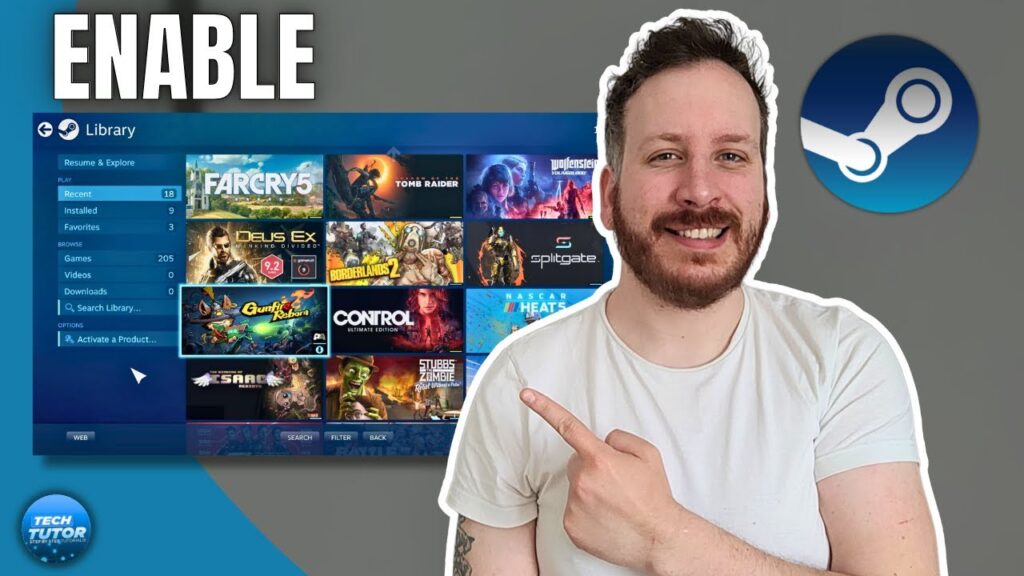
O modo Big Picture no Steam é uma funcionalidade que permite aos jogadores aproveitarem seus jogos de PC em uma tela de TV, proporcionando uma experiência imersiva e confortável. Com o aumento da popularidade dos jogos de PC, muitos jogadores desejam desfrutar dos seus jogos em uma tela maior e com mais conforto. Felizmente, o modo Big Picture no Steam oferece uma solução simples e eficaz para isso. Neste tutorial, vamos explorar como usar o modo Big Picture no Steam para aproveitar jogos na TV.
Como jogar os jogos da Steam na TV?
Ao utilizar o modo big picture no Steam, é possível desfrutar dos seus jogos favoritos diretamente na TV. Primeiramente, certifique-se de que a sua TV esteja conectada ao computador por meio de um cabo HDMI.
Em seguida, abra o Steam e clique no ícone “Big Picture” no canto superior direito da tela. Isso ativará o modo big picture, que é otimizado para ser utilizado em uma tela grande.
Com o modo big picture ativo, você pode navegar pelos jogos com facilidade, usando o controle da TV ou um controle de jogo conectado ao computador. Selecione o jogo desejado e inicie a jogatina.
Para tornar a experiência ainda melhor, você pode configurar as opções de áudio e vídeo para atender às suas preferências. Experimente diferentes resoluções e configurações gráficas para obter a melhor experiência possível.
Em resumo, jogar os jogos da Steam na TV é fácil e simples, basta seguir esses passos e aproveitar!
Como usar o Big Picture Steam?
O Big Picture Steam é uma ótima opção para quem quer jogar seus jogos do Steam na TV de forma confortável. Com ele, você pode aproveitar os jogos na tela grande e com um controle de console.
Para usar o Big Picture Steam, basta clicar no ícone do Big Picture no canto superior direito da tela do Steam ou pressionar o botão central do seu controle.
Uma vez no modo Big Picture, você pode navegar pelos menus usando o controle ou o teclado. Para acessar suas bibliotecas de jogos, basta selecionar a opção “Biblioteca” e escolher o jogo que deseja jogar.
Além disso, você pode personalizar as configurações do Big Picture Steam para adequá-lo às suas preferências. Você pode ajustar a resolução da tela, a qualidade gráfica e muito mais.
Em resumo, o Big Picture Steam é uma excelente maneira de aproveitar seus jogos do Steam na TV com conforto e facilidade. Não deixe de experimentá-lo!
Como configurar controle no Big Picture Steam?
Para aproveitar ao máximo os jogos na TV através do modo Big Picture no Steam, é importante saber como configurar o controle corretamente. Felizmente, o processo é bastante simples.
Para começar, conecte seu controle ao computador e abra o Steam. Certifique-se de que seu controle seja reconhecido pelo Steam e esteja emparelhado corretamente.
Em seguida, acesse as configurações do Big Picture no Steam clicando no ícone de engrenagem no canto superior direito da tela. Em seguida, selecione “Configurações do Controlador”.
Aqui, você pode selecionar seu controle e personalizar as configurações de botões específicas. Você pode até mesmo criar várias configurações personalizadas para diferentes jogos.
Quando estiver satisfeito com suas configurações, salve e saia das configurações do controlador. Agora, seu controle está pronto para ser usado no modo Big Picture do Steam.
Com essas simples etapas, você pode desfrutar de seus jogos favoritos na TV com o conforto e a praticidade do controle.
Como equipar vídeo de inicialização da Steam?
Para equipar um vídeo de inicialização na Steam, siga os passos abaixo:
- Escolha o vídeo que deseja usar e certifique-se de que ele esteja no formato .webm;
- Renomeie o vídeo para “steam.webm” e salve-o em uma pasta de fácil acesso;
- Abra a pasta de instalação da Steam e navegue até a pasta “skins”;
- Selecione a skin que deseja personalizar e abra a pasta correspondente;
- Procure pelo arquivo “bootstrapper_video.webm” e renomeie-o para “bootstrapper_video_old.webm”;
- Copie o novo arquivo “steam.webm” para a pasta e pronto!
Agora, toda vez que iniciar a Steam, o vídeo escolhido será exibido como tela de inicialização.
Para personalizar ainda mais a sua experiência na Steam, experimente usar o modo Big Picture em sua TV. Com ele, você terá acesso a uma interface otimizada para telas grandes, tornando a jogabilidade ainda mais imersiva.
Não deixe de aproveitar todas as funcionalidades que a Steam oferece e divirta-se jogando seus jogos favoritos!